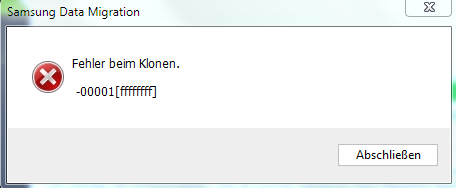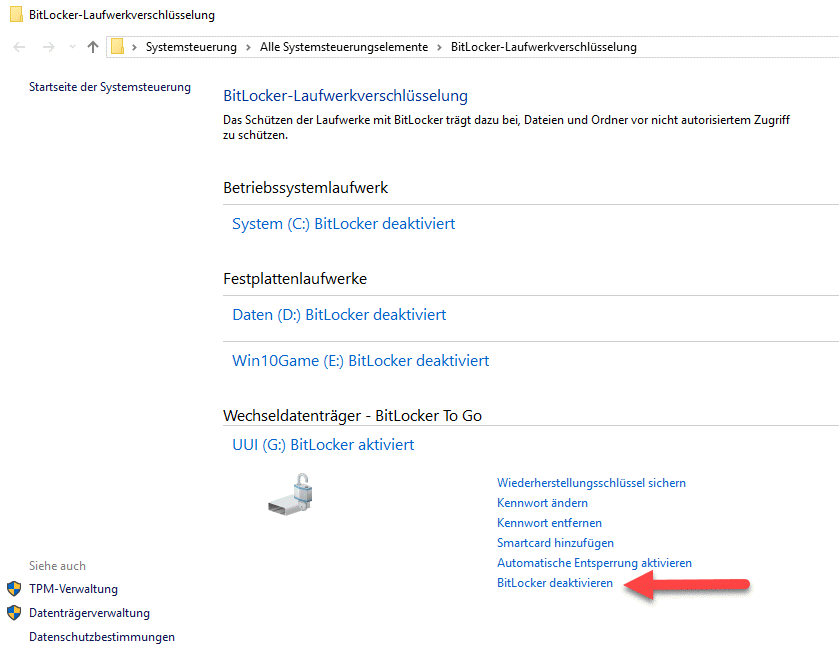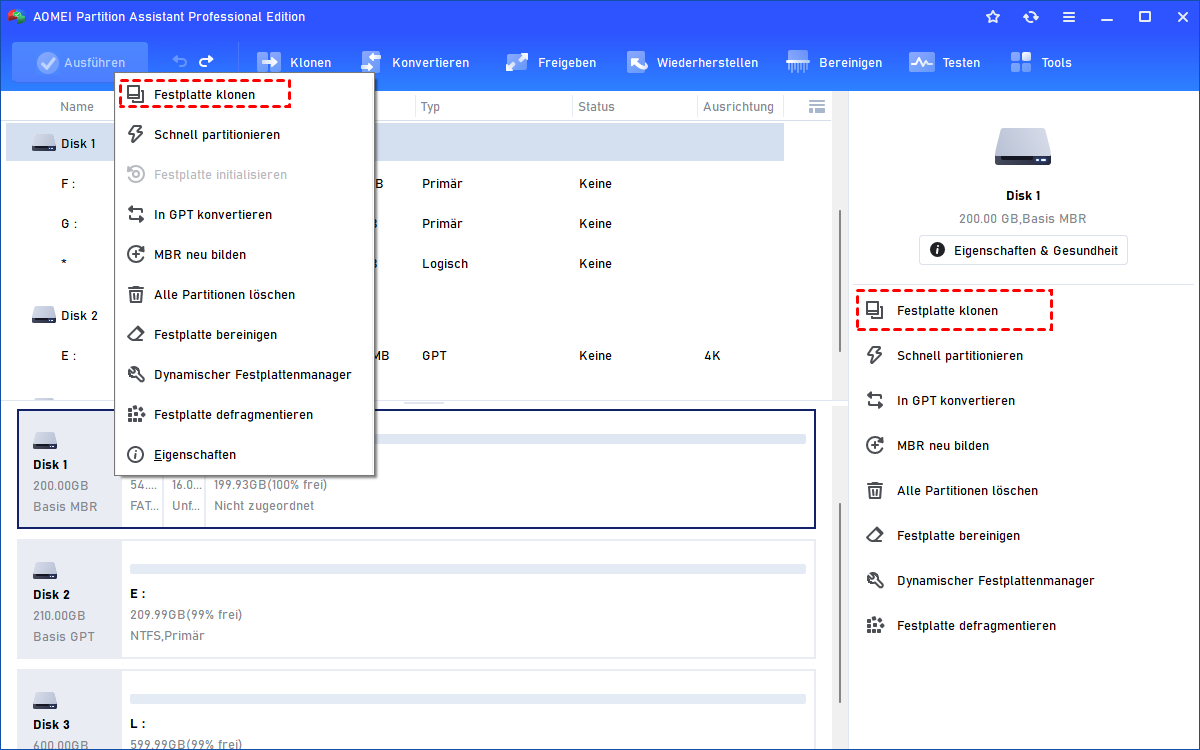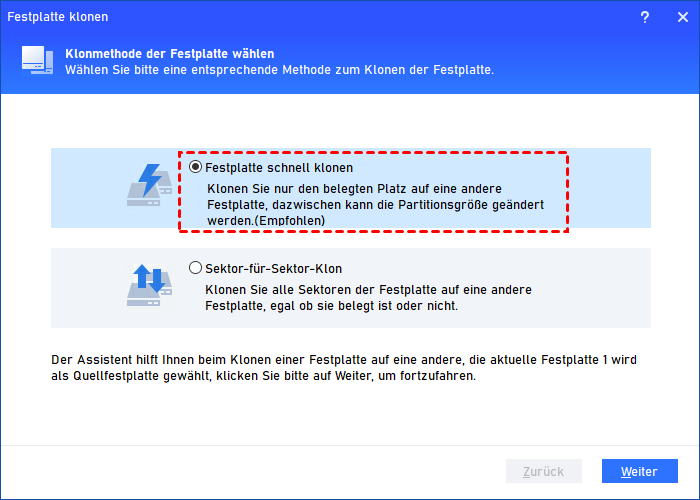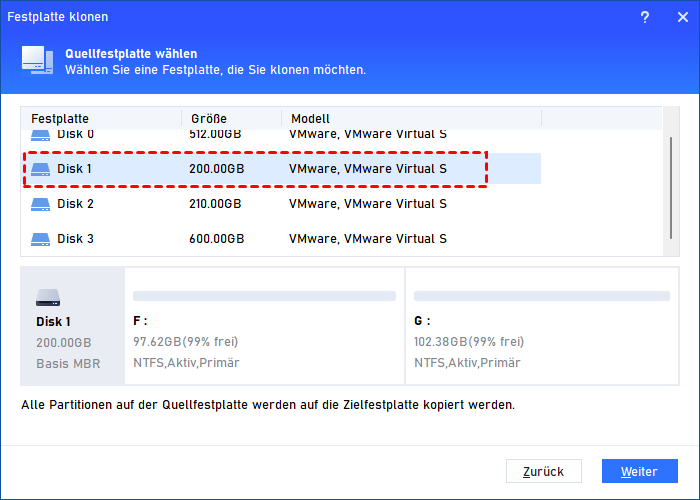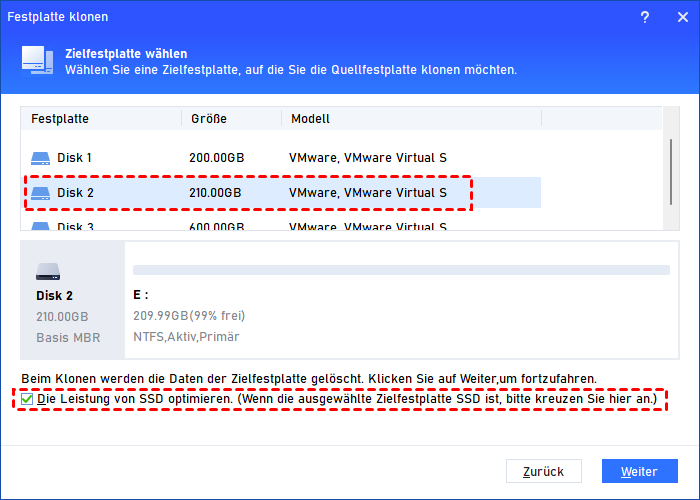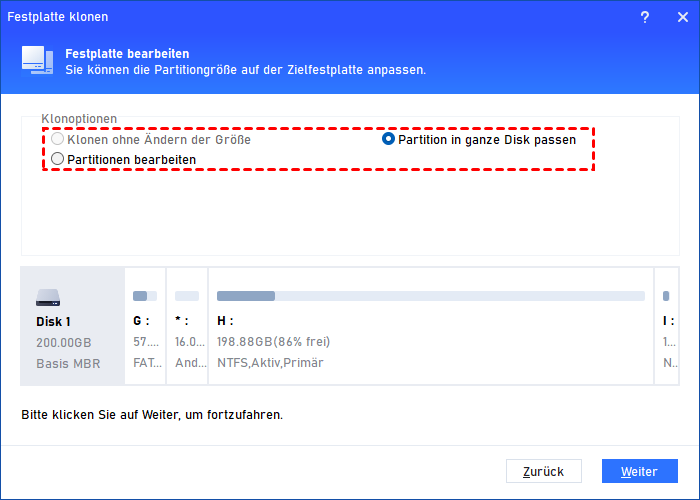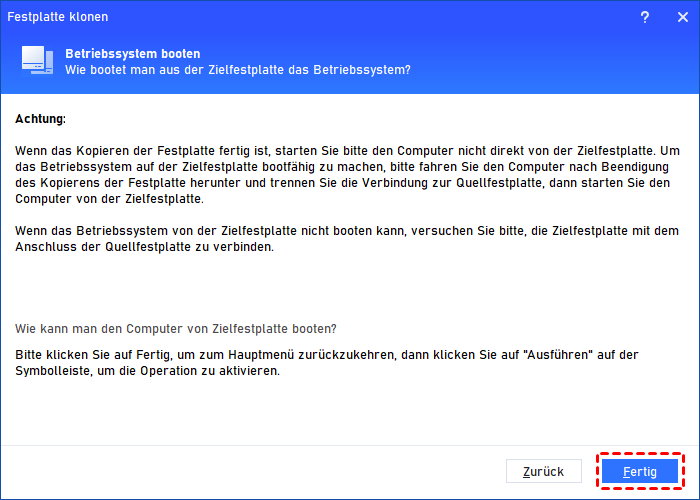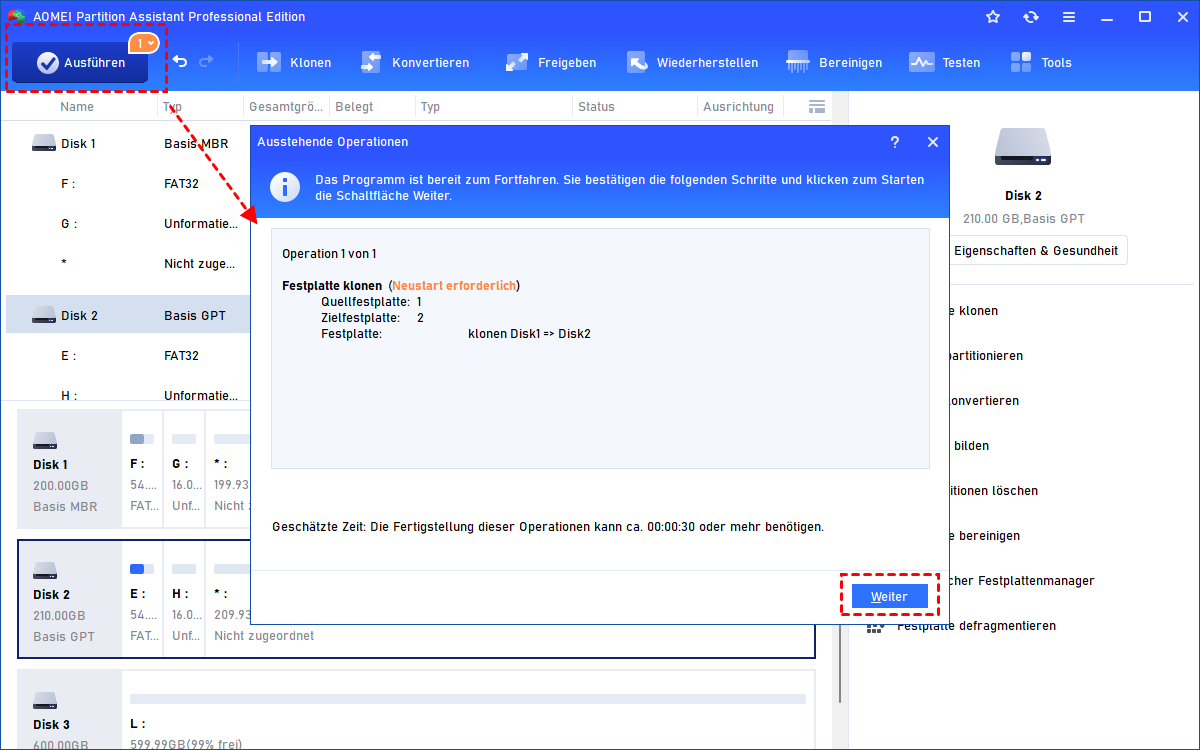Samsung Data Migration Fehler beim Klonen 00001 [ffffffff] - wie zu lösen?
Haben Sie auf das Problem „Samsung Data Migration Fehler beim Klonen“ gestoßen? In diesem Artikel lernen Sie zwei verschiedene Methode, um dieses Problem zu beheben.
Samsung Data Migration Fehler beim Klonen 00001 [ffffffff]
Ich habe versucht, meine 500 GB Festplatte über die Samsung Data Migration Software auf eine Samsung 250 850 EVO SSD zu klonen, aber ich erhalte nur eine Fehlermeldung: Klonen fehlgeschlagen -00001[ffffffff]. Mein Computer ist ein Dell Inspiron und auf ihm läuft Windows 10. Kann mir jemand sagen, wie ich meine 500 GB Festplatte erfolgreich auf eine 250 GB SSD von Samsung klonen kann? Danke!“
Wie behebt man „Samsung Data Migration Fehler beim Klonen“?
Es ist schwierig herauszufinden, welcher genaue Faktor für Samsung Data Migration Fehler beim Klonen 00001 [ffffffff] verantwortlich ist. Sie können jedoch die folgenden einfachen und allgemeinen Lösungen ausprobieren:
1. Löschen Sie alle nicht benötigten Daten und deinstallieren Sie nicht benötigte Anwendungen auf der originalen Festplatte. Wenn die Quellfestplatte eine HDD ist, defragmentieren Sie sie.
2. Führen Sie chkdsk auf der Quellfestplatte und der Ziel-Samsung-SSD aus, um zu prüfen, ob sich auf ihnen fehlerhafte Sektoren befinden.
3. Wenn Ihre Quellfestplatte mit BitLocker verschlüsselt ist, entschlüsseln Sie BitLocker vor dem Klonen: Gehen Sie zu Systemsteuerung > Alle Systemsteuerungselemente > BitLocker-Laufwerkverschlüsselung, finden Sie das zu entschlüsselnde Laufwerk und klicken Sie auf BitLocker deaktivieren. Nach dem Klonen können Sie es verschlüsseln.
4. Deaktivieren Sie die Antivirus-Software, um zu sehen, ob Sie das Klonen erfolgreich ausführen können. Nach dem Klonen können Sie das Programm aktivieren.
5. Starten Sie Ihren Computer neu und verkleinern oder erweitern Sie die Systemfestplatte.
Samsung Data Migration Alternative
Oder versuchen Sie, ein anderes Data Migration Tool zu verwenden, um die Festplatte auf Samsung SSD zu klonen. AOMEI Partition Assistant Professional wird aufgrund der folgenden Highlights sehr empfohlen:
✔ Es kann BitLocker verschlüsselte Festplatten mit der Methode „Sektor-für-Sektor-Klon“ ohne Entschlüsselung klonen.
✔ Es ermöglicht Ihnen, während des Klonvorgangs SSD-Partitionen auszurichten, um die Leistung der SSD zu verbessern.
✔ Es ist in der Lage, die Festplatte auf Samsung SSD und andere SSDs von verschiedenen Marken zu klonen.
Detaillierte Anleitung zum Klonen einer Festplatte auf Samsung SSD
Sie können auf die Schaltfläche unten klicken, um die Demoversion von AOMEI Partition Assistant Professional herunterzuladen und den Vorgang zu erleben. Schließen Sie die Samsung SSD an einen Windows-Computer an und stellen Sie sicher, dass sie erkannt wird. Dann sehen Sie, wie Sie damit eine Festplatte klonen können.
Schritt 1. Installieren Sie AOMEI Partition Assistant und führen Sie ihn aus. Rechts klicken Sie auf die Festplatte, die Sie klonen möchten. Dann klicken Sie auf Festplatte klonen.
Schritt 2. Wählen Sie zwischen zwei Kopiermethoden die richtige aus, je nach Ihrem Bedarf. Hier ist Festplatte schnell klonen ausgewählt.
Schritt 3. Wählen Sie die Festplatte aus, die Sie als Quellfestplatte klonen möchten, und klicken Sie auf Weiter.
Schritt 4. Wählen Sie Ihr Ziellaufwerk. Da Sie die alte Festplatte auf SSD kopieren, sollten Sie das Kästchen vor Die Leistung von SSD optimieren ankreuzen, um die Leistung Ihrer SSD zu verbessern. Klicken Sie auf Weiter.
Schritt 5. Hier können Sie die Partitionsgröße auf der Zielfestplatte bearbeiten. Wenn Sie die Festplatte auf kleinere Festplatte klonen, funktioniert die Option Klonen ohne Ändern der Größe nicht.
Es erscheint eine Achtung zum Booten des Betriebssystems von der Zielfestplatte. Behalten Sie ihn im Hinterkopf und klicken Sie auf die Schaltfläche Fertig.
Schritt 6. In diesem Fenster können Sie das Betriebsergebnis vorher beschauen. Sie können auf Ausführen klicken, wenn Sie alles bestätigen.
- ★Tipp:
- Während dieses Prozesses werden alle Daten auf der Zielfestplatte gelöscht, sodass Sie notwendige Dateien im Voraus sichern können.
Zum Schluss
Wenn Samsung Data Migration Fehler beim Klonen 00001 [ffffffff] auftritt, können Sie die oben genannten Methoden ausprobieren, um diesen Fehler zu beheben. Sie können sich auch an eine Samsung Data Migration Alternative wenden, um das Klonen abzuschließen.
Mit AOMEI Partition Assistant können Sie auch nur die betriebssystembezogene Partition migrieren, das Laufwerk C erweitern, die Partition aufteilen, 64 GB USB auf FAT32 formatieren und vieles mehr. Wenn Sie Server Benutzer sind, können Sie auch AOMEI Partition Assistant Server verwenden, probieren Sie es jetzt aus!